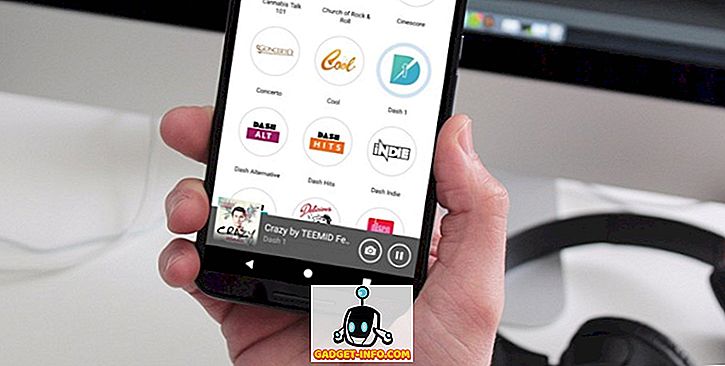iOS 9 wprowadził wiele nowych funkcji, w tym tryb Picture-in-picture, który umożliwia oglądanie filmów w małym wyskakującym okienku podczas jednoczesnego wykonywania innych zadań na urządzeniu. Niestety tryb PiP był obsługiwany tylko na iPadzie i nie został nawet przeniesiony na iPhone'a. Przesłanką Apple'a było prawdopodobnie to, że potrzebujesz większego wyświetlacza (takiego jak ten na iPadzie) do korzystania z tej funkcji. Uważam jednak, że tryb PiP świetnie by działał także na iPhone'ach, szczególnie w modelu Plus. Dobrą wiadomością jest to, że możesz uzyskać tryb Picture-in-Picture w każdym jailbreakowanym iPhonie. Tak więc, dzisiaj dowiesz się, jak uzyskać tryb PiP iPada na dowolnym telefonie iPhone z obsługą Jailbroken:
Uwaga: próbowałem tej poprawki jailbreak na moim iPhone 6 z uruchomionym jailbreakiem iOS 10.2. Powinien jednak działać na każdym telefonie iPhone z systemem Jailbreak.
Zainstaluj ForceInPicture z Cydii
- Otwórz Cydię, przejdź do karty Wyszukaj i wyszukaj " ForceInPicture " (bez cudzysłowów). Ponieważ ta poprawka jest hostowana na repozytorium BigBoss i jest domyślnie dodawana w Cydii, nie musisz dodawać żadnego niestandardowego źródła.

- Stuknij w " Instaluj "> "Potwierdź".

- Teraz dotknij "Restart SpringBoard", aby zakończyć proces instalacji.

Jak korzystać z trybu PiP na telefonie iPhone
Raz zainstalowany, ForceInPicture działa dokładnie tak samo jak oryginalny tryb PiP na iPadzie. Podczas oglądania dowolnego filmu w Safari, powinieneś zobaczyć nową opcję " Pop-out " na dole wideo podobną do pokazanej poniżej:

Działa to na Youtube.com, Vimeo.com lub prawie każdej innej internetowej usłudze wideo, która wykorzystuje formanty mediów Safari . Możesz przyciskać / szczypać, aby zmienić rozmiar wideo zgodnie ze swoimi potrzebami. Działa również w aplikacjach innych firm korzystających z elementów sterujących multimediów Safari.
Aby wyjść z trybu PiP, dotknij przycisku " Pop-in " na wideo.

Aby całkowicie zamknąć wideo, dotknij ikony krzyżyka na wideo.

Jednak tryb PiP nie będzie dostępny w aplikacjach, które używają własnej własnościowej kontroli multimediów . Na przykład Netflix na iPhone'a. Netflix dla iPada obsługuje tryb PiP. Oznacza to również, że tryb PiP nie działa w aplikacji YouTube na iOS. Aby obejść ten problem, możesz po prostu przeglądać YouTube w Safari.
Jak rozszerzyć funkcjonalność PiP na iPhone'a
Jeśli chcesz poprawić funkcjonalność PiP i włączyć ją dla Netflix, Facebooka, Kodi, itp., Powinieneś zdecydowanie sprawdzić VideoPane. Jest to pobranie z Cydii w wysokości 2 USD i jest dostępne poprzez dodanie źródła rpetri ( //rpetri.ch/repo/ ). Niedawno został zaktualizowany do obsługi iOS 10. Przejdź do naszego przewodnika Cydii, jeśli potrzebujesz szczegółowych wyjaśnień na temat instalacji poprawek z Cydii.
Powodem, dla którego używam ForceInPicture zamiast VideoPane jest to, że ten pierwszy jest dużo bardziej stabilny, a także obsługuje tryb PiP w Safari - gdzie oglądam wszystkie moje filmy z YouTube. Jeśli Twoje potrzeby są nieco bardziej wyszukane, powiedz, że potrzebujesz wsparcia dla PiP w serwisie Facebook / Netflix na iOS, nie krępuj się, aby dać VideoPane szansę. W tej chwili jest trochę błędnie, ale spodziewaj się, że poprawi się wraz z pojawieniem się aktualizacji.
Gotowy do użycia trybu Picture-in-Picture na iPhonie?
Tryb Obraz w obrazie (PiP) jest bardzo przydatny, gdy trzeba wykonać określone zadanie w urządzeniu iDevice, ale jednocześnie zachować kartę wideo. Ta koncepcja nie jest czymś nowym per se, ale mimo wszystko jest wspaniałym dodatkiem do tego. Co więc sądzisz o obrazie w obrazie - naprawdę przydatnym lub czymś w rodzaju sztuczki? Daj nam znać swoje przemyślenia w sekcji komentarzy poniżej.